PS教程:怎么做出云雾效果了?
1、打开PS文件,点击新建图层,建立一个空白新图层。

2、点击工具栏【以快速蒙版模式编辑】,这时可以看到整个图层变成红色了。
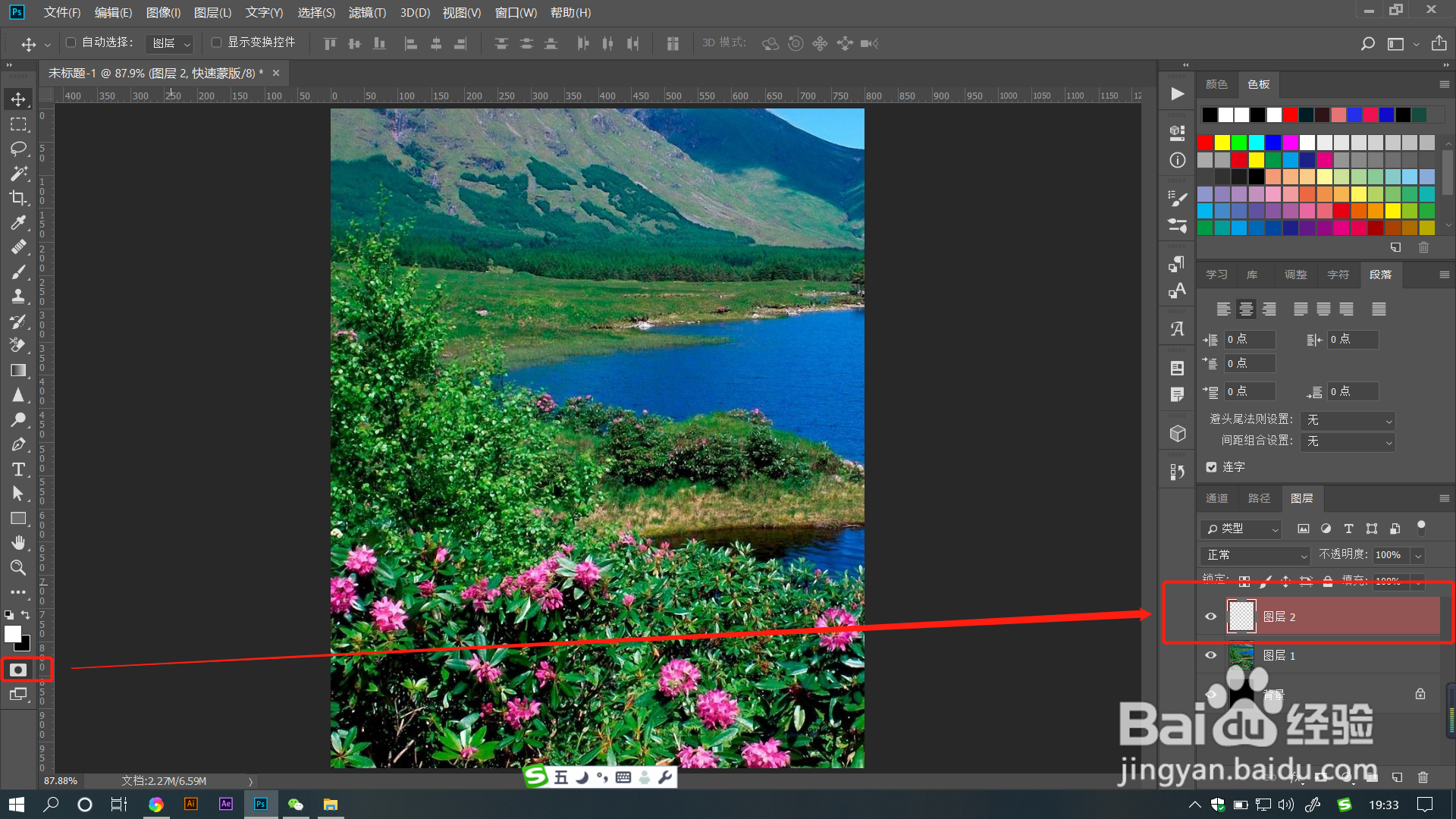
3、点击菜单栏【滤镜】——【渲染】——【分层云彩】。
这时图像上会出现一层薄薄的不均匀颜色。


4、点击【以标准模式编辑】,这时图层上会出现蚂蚁线选区。
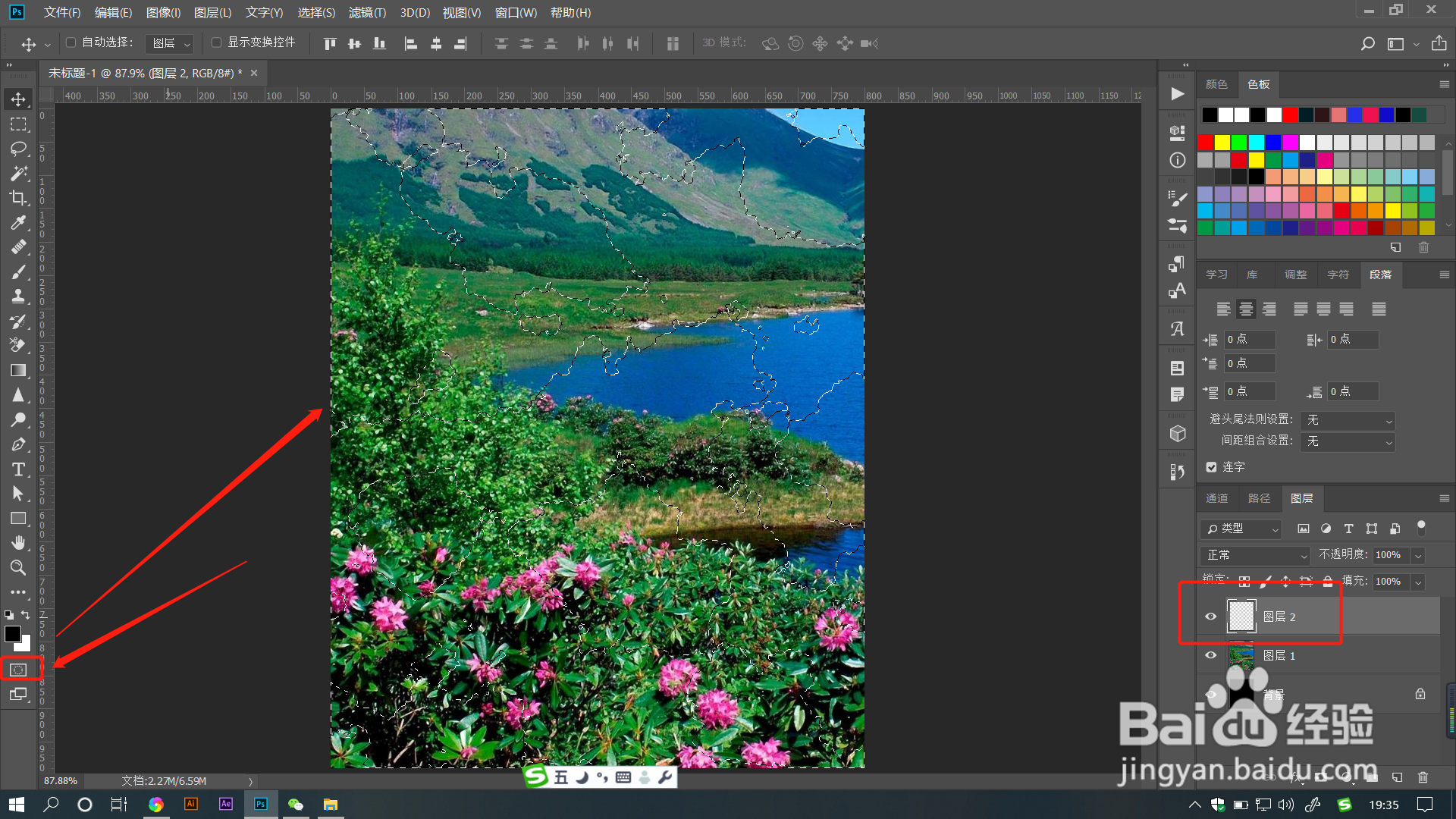
5、选中空白图层,填充白色,取消选区,即可完成云雾效果。
可以调整【不透明度】来使云雾变淡一点。

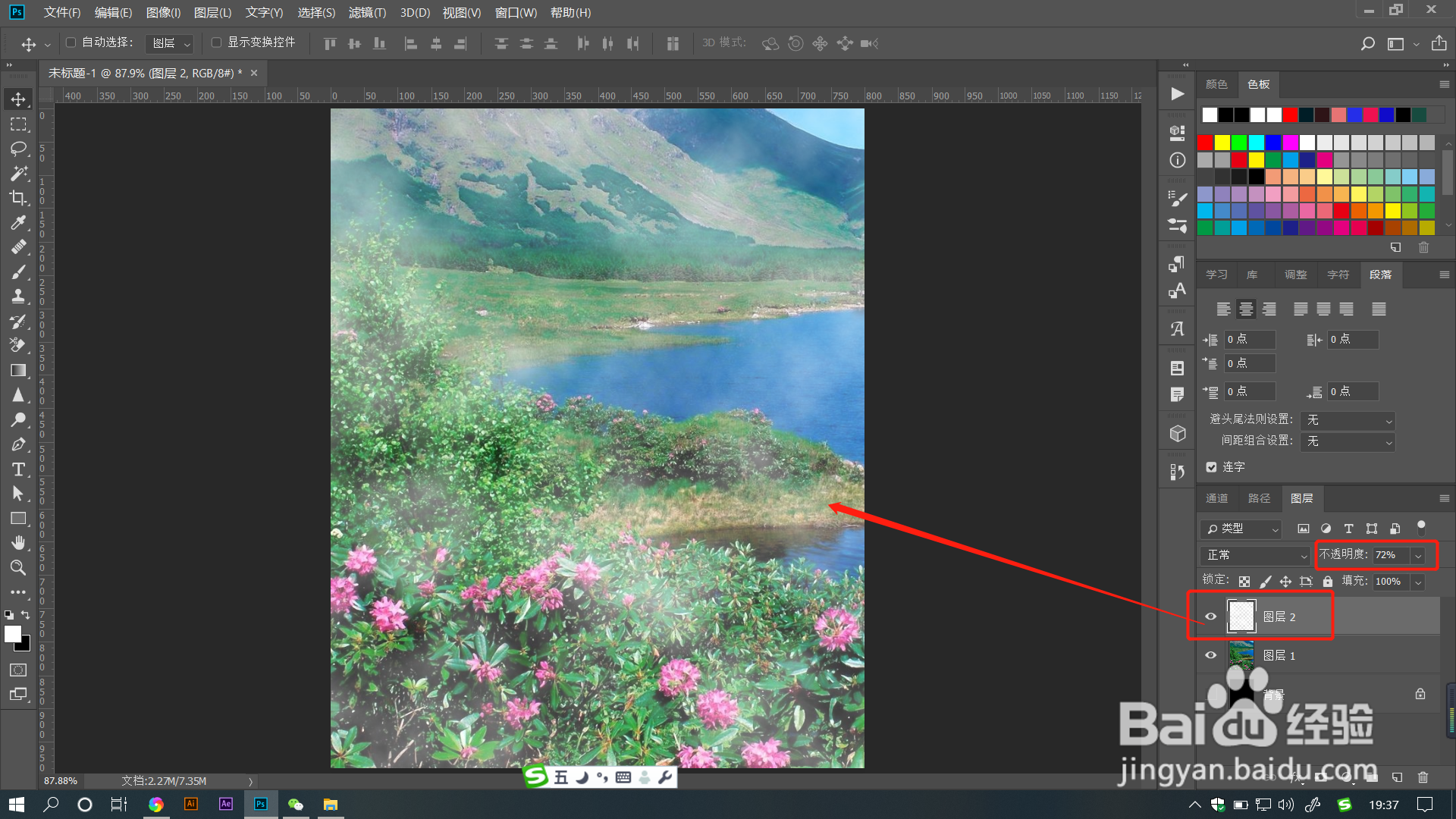
1、1.打开PS文件,点击新建图层,建立一个空白新图层。
2.点击工具栏【以快速蒙版模式编辑】,这时可以看到整个图层变成红色了。
3.点击菜单栏【滤镜】——【渲染】——【分层云彩】。这时图像上会出现一层薄薄的不均匀颜色。
4.点击【以标准模式编辑】,这时图层上会出现蚂蚁线选区。
5.选中空白图层,填充白色,取消选区,即可完成云雾效果。可以调整【不透明度】来使云雾变淡一点。
声明:本网站引用、摘录或转载内容仅供网站访问者交流或参考,不代表本站立场,如存在版权或非法内容,请联系站长删除,联系邮箱:site.kefu@qq.com。
阅读量:73
阅读量:174
阅读量:63
阅读量:99
阅读量:118